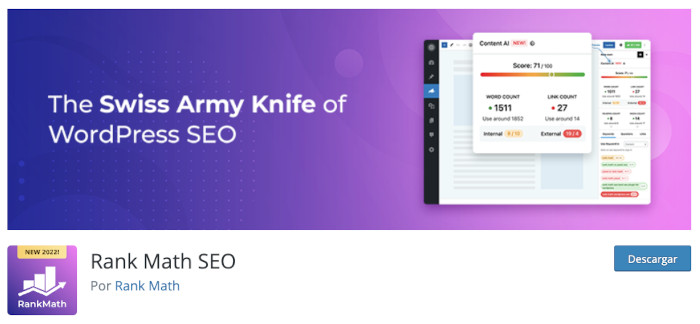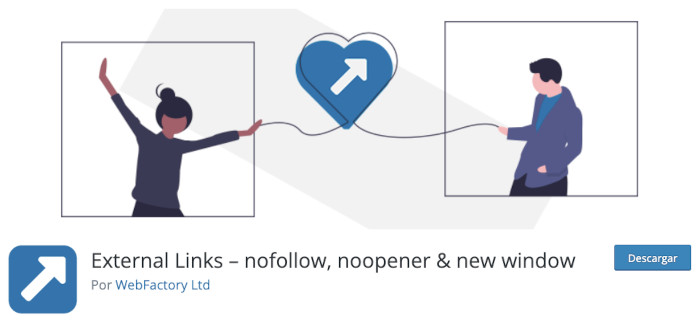Los enlaces internos te ayudan a posicionar contenidos y darles más fuerza, además de reducir la tasa de abandonos o rebotes, pero los enlaces externos, si no son de calidad, es mejor prestarles atención. ¡Conoce mejor los enlaces externos nofollow en WordPress!
El atributo rel=nofollow está diseñado para ser interpretado por los bots de indexado y no por los humanos (lectores), de forma que cuando estos bots rastrean tu sitio web sepan que enlaces deben omitir y no seguir, es decir que enlaces externos deben ignorar, pues realmente están pensados para ofrecer información adicional al lector únicamente como refuerzo a determinados contenidos tratados en la entrada o página.
Claro que no todos los enlaces externos perjudican al SEO on-page «off-page» en tu web. Si son enlaces externos «de calidad» deberías considerarlos como refuerzo del «outbound-link» que practiques en tu sitio web ¡cuida tu karma!
Si de alguien he aprendido bastante en los últimos años sobre «link building» y «outbound-link» es de Nacho Monterde de SEO Azul, que aprovecho para recomendarte que lo sigas y leas sus contenidos porque aprenderás mucho. Su definición sobre los «enlaces nofollow» es más clara que el agua:
Los enlaces nofollow son enlaces que, teóricamente, los motores de búsqueda no tienen en cuenta, y que, por tanto, no transmiten fuerza.
Nacho Monterde | SEO Azul
Los enlaces que utilices son también responsables de la reputación de tu sitio en los motores de búsqueda como Google, etc. Enlaces externos a sitios web atacados o maliciosamente modificados y similares no se consideran buenos para tu web.
Tabla de contenidos
Qué son los enlaces nofollow
Los enlaces nofollow son un tipo de atributo que se puede añadir a un link en una Entrada o Página para indicar a los motores de búsqueda que no deben seguir ese enlace al determinar la autoridad y relevancia de una página para una determinada consulta de búsqueda.
Cuando un buscador encuentra un enlace nofollow en una web, no le da «crédito» a la página vinculada para el propósito de la clasificación en los resultados de búsqueda.
Los enlaces nofollow se crearon principalmente para ayudar a evitar el spam de enlaces y mejorar la calidad general de los resultados de búsqueda. Sin embargo, también se pueden utilizar en casos en los que no se desea vincular a una página de manera explícita o en los que se desea evitar la transferencia de autoridad de enlace a una página.
Para añadir un atributo nofollow a un enlace, se debe escribir el atributo «rel = nofollow» al código HTML del enlace.
<a href="http://www.sitio-web.com" rel="nofollow">Texto del enlace</a>Es posible saber si un sitio web, o tu sitio web, envía enlaces «nofollow» utilizando por ejemplo el plugin para Google Chrome llamado Strike Out Nofollow Links que se encarga de tachar los enlaces con el atributo citado para detectarlos o distinguirlos de otros enlaces (dofollow, etc).
Al acceder a un sitio web, si este tiene enlaces «nofollow» en publicaciones, al acceder a cualquier de ellas, los enlaces con dicho atributo se mostrarán tachados para saber que se pueden consultar, pero no se consideran a nivel PageRank.
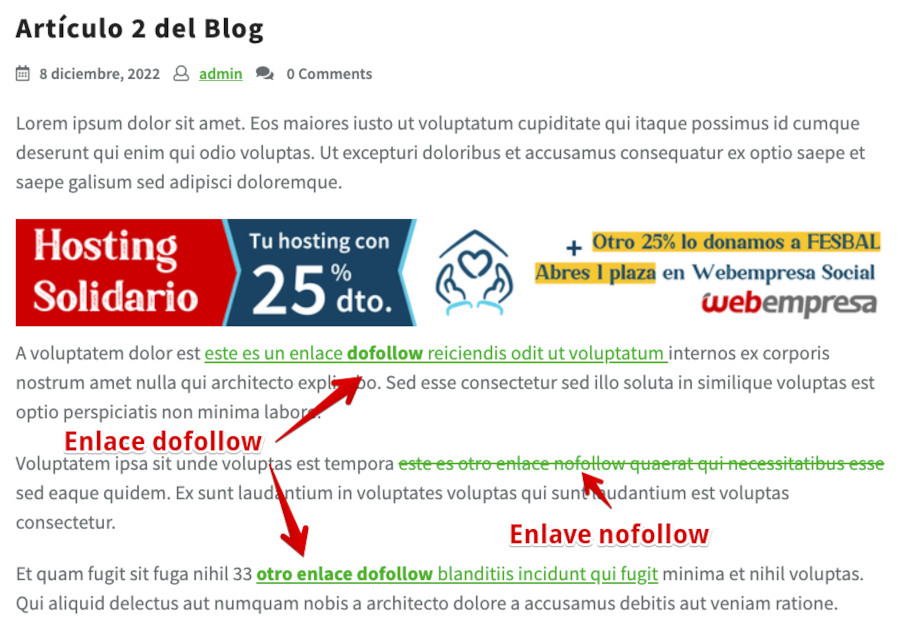
Una ventaja de usar esta extensión en Google Chrome es que puedes ver y analizar otros enlaces de tu sitio web para saber si tiene el atributo «nofollow» y en caso de que no lo tengan y no corresponda que sean «dofollow» poder corregirlos, por ejemplo los enlaces de los autores de comentarios.

Cómo añadir enlaces nofollow en Gutenberg
Añadir enlaces con el editor de bloques Gutenberg no es tan complicado como puede parecer en un principio, es cuestión de saber dónde se encuentran las herramientas que lo permiten y aplicarlos.
Para añadir un enlace nofollow en Gutenberg, sigue estos pasos:
- Abre el editor de bloques Gutenberg desde una Entrada o Página de WordPress.
- Selecciona el texto que quieres enlazar y escoge el bloque Añadir enlace representado por el icono
- En la ventana emergente que aparece, escribe o pega la URL del enlace en el campo Dirección del enlace.
- Abre el menú desplegable Avanzado debajo del campo de dirección del enlace.
- Marca la opción Seguir enlaces para desmarcarla. Esto añadirá el atributo nofollow al enlace.
- Haz clic en el botón Guardar o Publicar para guardar los cambios.
En la siguiente animación te puedes hacer una mejor idea de cómo se añade un enlace «saliente» con atributo «nofollow» utilizando el editor de bloques Gutenberg.

También puedes añadir el atributo nofollow a un enlace manualmente en el código HTML si prefieres ese método. Simplemente añade el atributo rel = nofollow a la etiqueta del enlace. Por ejemplo:
<a href="http://www.web-a-enlazar.com/lo-que-sea/" rel="nofollow">Este es un enlace nofollow</a>Si editas el bloque de texto o párrafo donde has añadido el enlace, observarás que por defecto se añade con los atributos siguientes:
target="_blank" rel="nofollow"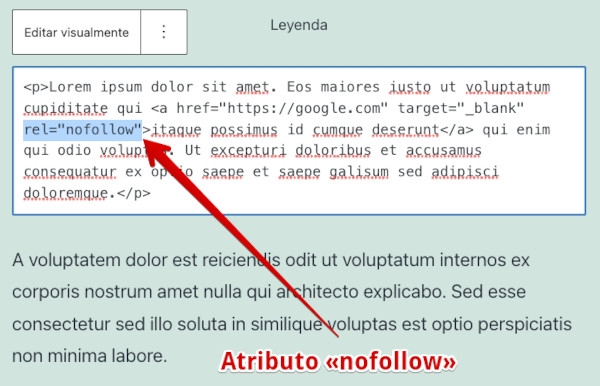
Si por defecto se añaden otros atributos, como por ejemplo rel="noreferrer noopener" entonces deberías cambiarlo, desde la edición en HTML, para que solo aparezca el atributo nofollow y de esta forma cumpla con lo deseado, siempre que dicho enlace quieras que no sea rastreado o indexado ¡claro!
¿Cuándo no es recomendable utilizar enlaces nofollow en WordPress?
El uso del atributo «nofollow» en un enlace sirve para indicar a los motores de búsqueda que no sigan dicho enlace, hay casos en los que no es recomendable usar este atributo.
Algunos casos en los que no es recomendable usar «nofollow»:
- Si quieres que los bots de indexado sigan el enlace y tomen en cuenta la página de destino para determinar el ranking de la página de origen.
- Si el enlace es a una página de confianza y relevante para tu sitio.
- Si el vínculo es a una URL de tu propio sitio y deseas que los motores de búsqueda la indexen y tomen en cuenta para el ranking de tu sitio.
En general, solo debes usar «nofollow» en enlaces que no quieres que los buscadores sigan para el ranking de tu sitio.
No obstante, si tienes dudas sobre si debes usar el atributo nofollow en un enlace específico, es recomendable que consultes con un experto en SEO.
Cómo añadir enlaces nofollow manualmente
Como te explicaba en el proceso de añadir enlaces «nofollow» en el editor de bloques Gutenberg, siempre puedes editar un enlace, independientemente de si lo haces con Gutenberg, en un constructor visual (Divi, Elementor, etc.) o si este añadido lo realizas con el editor clásico, el proceso es el mismo.
Tienes que editar el enlace si ya existe y ver en HTML dicho texto con el vínculo incluido y revisar qué atributos incluye el link, y si quieres que sea un enlace no rastreable o indexable, entonces le añades el atributo rel="nofollow" para que el enlace tenga el comportamiento deseado.
¿Es necesario añadir siempre este atributo?, naturalmente que no, solamente para aquellos enlaces a los que no quieres enviarles fuerza o que no deseas que sean rastreados y que no van a aportar nada a tu estrategia de linkbuilding
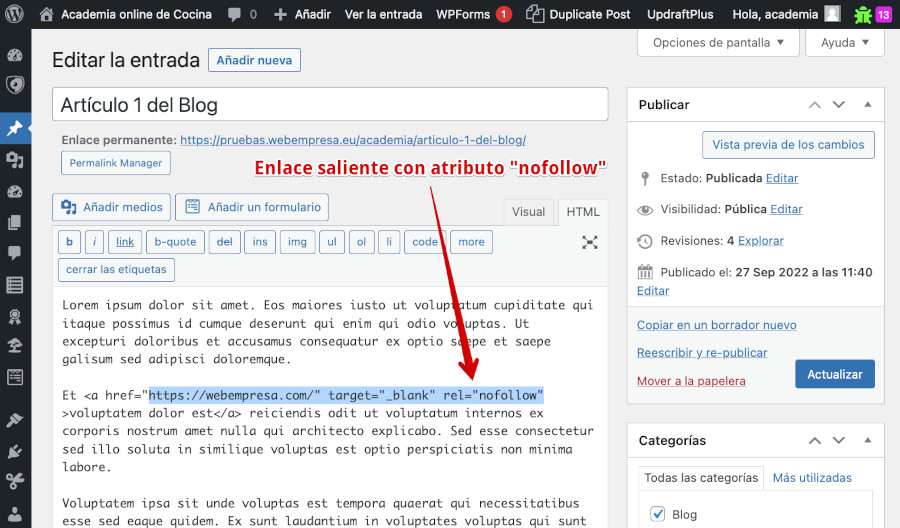
Es un proceso sencillo, pero es importante siempre comprobar en tu sitio web, por ejemplo con la herramienta Screaming Frog SEO Spider que tus enlaces tienen los atributos correctos para no enviar vínculos que puedan ser indexables o rastreables si no es lo que se desea o perjudica a tu estrategia SEO.
Cómo poner todos los enlaces salientes con nofollow
Imagina que por alguna razón «temporal», que te hayan hecho una campaña de SEO negativo, o que tengas problemas con tus enlaces de forma global, y necesitas pasar todos a nofollow, algo que no debería ser permanente, sino algo puntual para detectar problemas con tus enlaces, analizar los mismos o porque el sitio web en cuestión ha cambiado su estructura y tiene otros comportamientos (subdominio, etc.)
¡En fin! el escenario te lo dejo a ti, yo te planteo la solución y luego tú analizas si es aplicable a tu caso o simplemente información para que amplíes tu conocimiento.
Pues en casos así, localizar y editar todos y cada uno de los enlaces de tu web, puede ser una tarea casi imposible, o si no bastante tediosa, por lo que siempre es conveniente buscar soluciones automáticas que ayuden a ejecutar esto de forma global.
Para este tipo de acciones, sobra decirte lo esencial que es realizar una copia de seguridad de todo el sitio antes de acometer tamaña tarea, ¿verdad? 😜
Voy a recomendarte utilizar el plugin Rank Math SEO, que en su versión gratuita incluye una opción para poder llevarlo a cabo de forma sencilla y rápida.
Haz clic en la imagen para acceder al plugin en WordPress.org
Lo instalas, si no lo tenías, y una vez activado puedes saltarte el «wizard» de configuración e irte directamente al escritorio de WordPress y luego localizar la opción, que está en:
Rank Math Ajustes Generales Enlaces Enlaces externos nofollow
Lo activas y guardas los cambios para que pueda ser efectivo. Vacías la caché de tu navegador y sitio web y verificas por ejemplo con el plugin para Google Chrome que te comenté más arriba, si ahora los enlaces del sitio web donde has aplicado esta opción se muestran tachados lo que será indicador de que tienen el atributo «nofollow».

Debajo de la configuración aplicada tienes otras a las que puedes echar un ojo porque algunas son complementarias de la primera activada.
- Enlaza el fichero de imagen con «nofollow».
- Dominios nofollow.
- Dominios excluidos de nofollow.
En cada opción tienes una explicación bastante clara de lo que hacen y para que casos pueden servirte.
Si más adelante quieres desactivar esta opción desde el plugin Rank Math deberás desactivar el selector deslizable a off para que deje de aplicarse el atributo «nofollow» a todos los enlaces de tu sitio web.
Ejemplo de enlaces follow, dofollow y nofollow
A continuación te ilustro algunos ejemplos de enlaces con atributo «follow», «nofollow» y «dofollow» para que veas más claro, si cabe, su uso.
- follow: <a target="_blank" href="https://www.webempresa.com/blog">Blog de Webempresa</a> (Si no se especifica nada por defecto será «follow»).
- dofollow: <a target="_blank" rel="dofollow" href="https://www.webempresa.com/blog">Blog de Webempresa</a> (mejoran el «cross linking» en tu sito y reducen la tasa de rebotes).
- nofollow: <a target="_blank" rel="nofollow" href="https://es.wikipedia.org/wiki/Nofollow">Wikipedia</a>
WordPress, de forma nativa, te permite abrir enlaces en una nueva ventana/pestaña, pero no te proporciona ninguna función para convertir enlaces insertados en enlaces nofollow.
¿Cómo gestionas nativamente los enlaces en WordPress?
- Añadiendo la URL del enlace interno/externo.
- Añadiendo el texto del enlace interno/externo.
No existe ninguna opción para el título del enlace title y ni para añadir un atributo rel="nofollow" que evite el rastreo o seguimiento del enlace.
Sería útil poder añadir estos campos desde el editor de WordPress cada vez que añades un enlace para poder determinar su comportamiento ¿verdad?, con el plugin External Links – nofollow, noopener & new window podrás hacerlo sin muchos problemas.
Haz clic en la imagen para acceder al plugin en WordPress.org
Es un plugin que en su versión gratuita permite activar el comportamiento de los enlaces y añadirlos como follow o nofollow desde un selector desplegable de opciones.
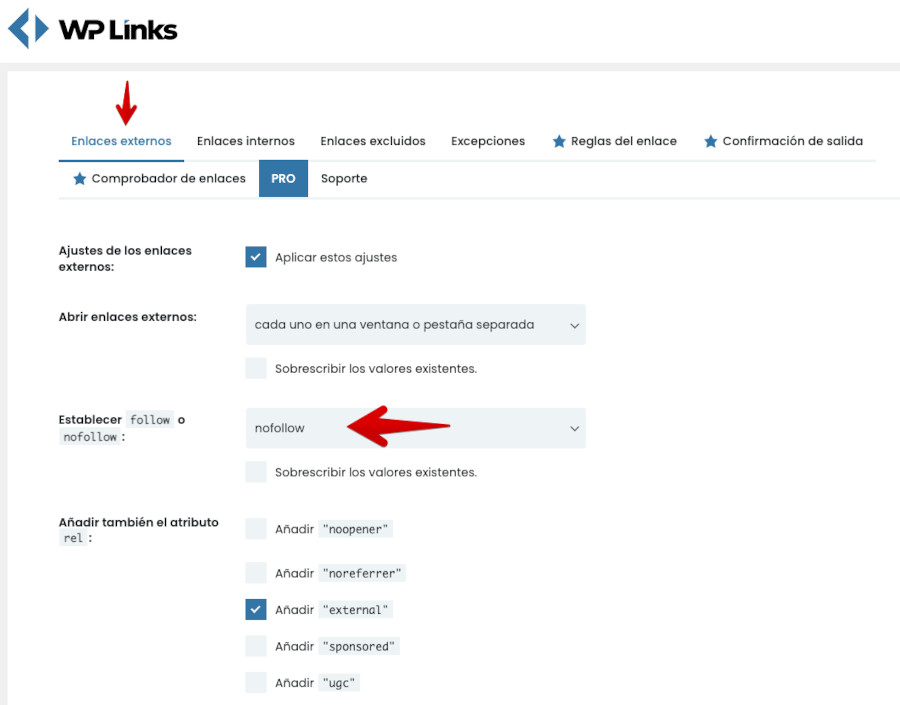
No obstante, este tipo de ajustes también los puedes realizar con Rank Math u otros plugins similares para SEO.
Conclusiones
Los enlaces con atributo nofollow son vínculos que tienen dicho parámetro añadido a la etiqueta de enlace HTML. Estos enlaces se utilizan para indicar a los motores de búsqueda que no deben seguir el enlace o tener en cuenta la página web a la que enlaza a la hora de rastrear e indexar el sitio web.
Si le tienes cariño a tu SEO y quieres caerle mejor a Google y otros buscadores, utiliza Rank Math SEO o cualquier otro plugin que permita gestionar atributos rel="nofollow" y etiquetas "title" en los enlaces de tus contenidos.
Como conclusión decirte que los enlaces nofollow son importantes, pues te ayudan a combatir el spam en formularios, principalmente de comentarios y con ello evitar penalizaciones de posicionamiento por parte de Google y otros motores de búsqueda. Además, te sirven para mejorar la experiencia de navegación de los visitantes de tu sitio web.
¿Te ha resultado útil este artículo?

Miembro del equipo de soporte técnico de Webempresa.
Coordinador de contenidos en el Blog y en Youtube.
Soporte técnico en CiberProtector. Teacher en Webempresa University